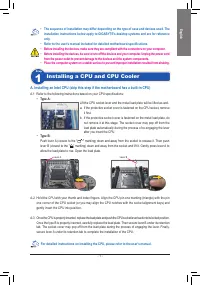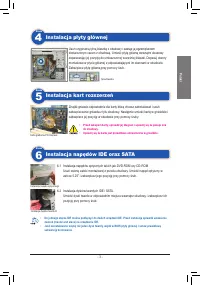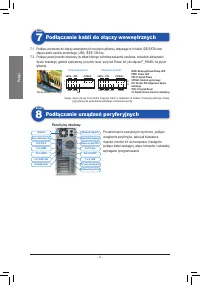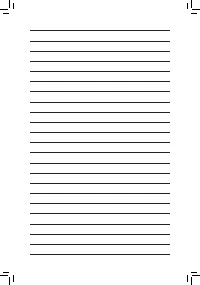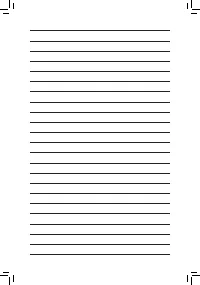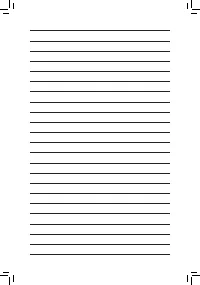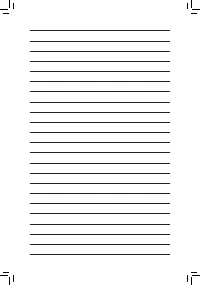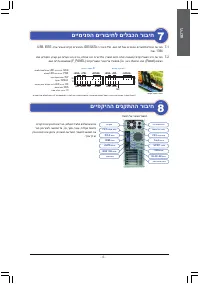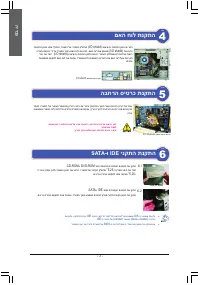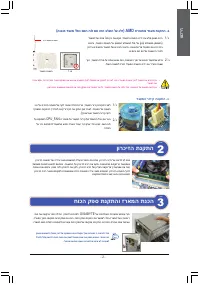GIGABYTE X299 UD4 Pro Płyta główna – Instrukcja obsługi w formacie pdf, czytaj online za darmo. Mamy nadzieję, że okaże się ona pomocna w przypadku jakichkolwiek pytań związanych z użytkowaniem urządzenia.
Jeśli nadal masz wątpliwości, zadaj pytanie w komentarzach pod instrukcją.
"Ładowanie instrukcji" oznacza, że musisz poczekać na pobranie pliku, aby móc go przeczytać online. Niektóre instrukcje są bardzo obszerne, a czas ich ładowania zależy od szybkości łącza internetowego.
- 2 -
Polski
C-1 Przed instalacją chłodzenia procesora, proszę nałożyć cienką
warstwę pasty termoprzewodzącej na powierzchni procesora.
Dopiero wtedy zamocuj wentylator (skorzystaj z instrukcji
instalacji dołączonej do chłodzenia).
C-2 Podłącz kabel zasilający wentylator do złącza CPU_FAN
umieszczonego na płycie głównej zapewniając w ten sposób
jego właściwą pracę.
C. Instalacja chłodzenia procesora
B-1 Podnieś dźwignię blokady gniazda procesora. Dopasuj
pierwszy pin procesora (oznaczony małym trójkątem) z
oznaczeniem na gnieździe i delikatnie umieść procesor w
gnieździe. Upewnij się że piny procesora dokładnie pasują
do otworów.
B-2 Po umieszczeniu procesora w gnieździe, przytrzymaj palcem
środek procesora i opuść dźwignię blokując tym samym jego
położenie.
B. Instalacja procesora AMD (możesz pominąć ten etap, jeśli Twoja płyta główna posiada
zintegrowany procesor)
•
Nie umieszczaj procesora w gnieździe na siłę. Nie ma możliwości niepoprawnego włożenia procesora. Jeśli
zajdzie taka potrzeba, popraw dopasowanie procesora.
•
Uwaga! W żadnym wypadku nie należy dotykać złączy gniazda procesora. W celu ochrony gniazda procesora,
zawsze należy zakładać to zabezpieczenie jeśli procesor nie jest zainstalowany.
Zwróć uwagę na ułożenie modułów pamięci. Odchyl zatrzaski zabezpieczające
na obu końcach gniazda. Umieść moduł pamięci w gnieździe. Jak pokazano
na obrazku po lewej stronie, umieść palec na górze modułu pamięci i dociśnij.
Zatrzaski na obu końcach gniazda powinny się zamknąć, blokując w ten sposób
pamięć w prawidłowej pozycji.
2
Krok
Instalacja pamięci
Zdejmij oba boki i górę obudowy w celu instalacji zasilacza. Umieść zasilacz w
odpowiednim miejscu w skrzynce i zabezpiecz go śrubami. Jego lokalizacja oraz
sposób umieszczenia może się różnić w zależności od użytego typu obudowy.
3
Krok
Przygotowanie obudowy i instalacja zasilacza
W celu dostarczenia komputerowi odpowiedniej ilości energii,
zaleca się użycie zasilacza dobrej jakości. Jeśli użyty zasilacz
będzie za słaby, system może pracować niestabilnie lub nie będzie
dał się uruchomić.
Gniazdo procesora Dźwignia
Pin 1
CPU Socket
Nadal masz pytania?Nie znalazłeś odpowiedzi w instrukcji lub masz inne problemy? Zadaj pytanie w poniższym formularzu i opisz szczegółowo swoją sytuację, aby inni użytkownicy i eksperci mogli udzielić ci odpowiedzi. Jeśli wiesz, jak rozwiązać problem innej osoby, podziel się swoją wiedzą :)